Cara Memperbaiki Pasukan Microsoft Mulakan semula Masalah Di Windows 11/10
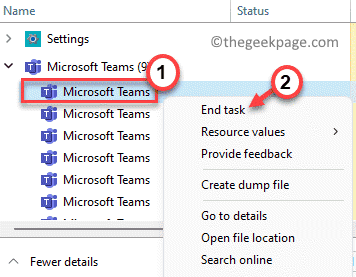
- 2131
- 178
- Don Will
Microsoft Teams adalah alat yang sangat mudah untuk komunikasi maya yang berjaya antara pasukan dalam syarikat. Ramai pengguna telah menimbulkan masalah di mana pasukan Microsoft terus dimulakan semula secara rawak setiap kali anda membukanya untuk melaksanakan beberapa operasi. Isu ini menimbulkan halangan dalam kerja yang dilakukan oleh pengguna.
Baca ke hadapan ke dalam artikel ini untuk mencari cara di mana anda boleh cuba mengatasi masalah ini di PC Windows anda. Sebelum bergerak maju dengan perbaikan, mulakan semula PC anda dan periksa sama ada anda dapat menyelesaikan masalah ini.
Isi kandungan
- Betulkan 1 - Pasukan Tutup Microsoft
- Betulkan 2 - Padam fail cache pasukan Microsoft
- Betulkan 3 - Nyahpasang dan pasangkan semula pasukan Microsoft
Betulkan 1 - Pasukan Tutup Microsoft
1. Tutup pasukan Microsoft.
2. Pergi ke ikon tersembunyi di dalam anda bar tugas.
3. Klik kanan pada ikon untuk Pasukan Microsoft dan pilih Berhenti.
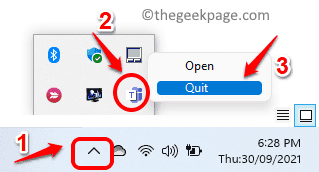
4. Tekan Shift + ctrl + esc untuk membuka Pengurus Tugas.
5. Di dalam Pengurus Tugas tetingkap, pastikan Proses Tab dipilih.
6. Cari Pasukan Microsoft Dalam senarai proses.
7. Klik kanan pada Pasukan Microsoft proses satu demi satu dan pilih Akhir tugas pilihan dalam menu yang muncul.
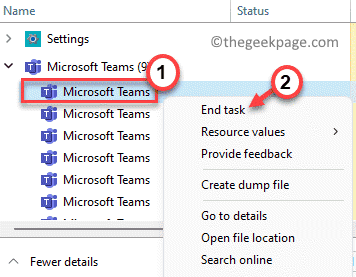
8. Sebaik sahaja anda telah membunuh semua proses pasukan yang berjalan di komputer anda, buka pasukan Microsoft sekali lagi dan periksa sama ada masalah itu telah diperbaiki.
Betulkan 2 - Padam fail cache pasukan Microsoft
1. Buka Jalankan dialog menggunakan Tingkap dan r Gabungan utama.
2. Jenis %AppData%\ Microsoft untuk pergi ke Folder Microsoft Dalam AppData.
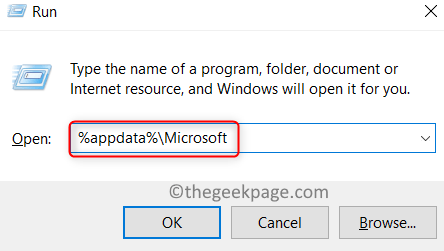
3. Sebaik sahaja anda berada di dalam folder Microsoft, cari Pasukan folder.
4. Klik kanan pada Pasukan folder dan klik pada Padam ikon di bahagian atas atau tekan kekunci padam untuk mengalih keluar folder ini.

5. Pelancaran Pasukan Microsoft. Anda perlu log masuk ke akaun anda.
6. Periksa sama ada masalah memulakan semula masih wujud atau tidak.
Betulkan 3 - Nyahpasang dan pasangkan semula pasukan Microsoft
1. Tekan Windows + R untuk membuka Jalankan dialog.
2. Jenis Appwiz.cpl untuk membuka Program & Ciri -ciri.
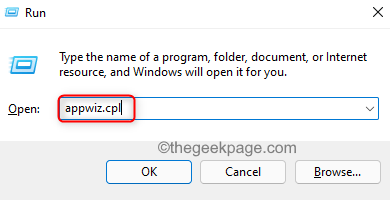
3. Cari Pasukan Microsoft Dalam senarai aplikasi yang dipasang.
4. Klik kanan pada Pasukan Microsoft dan klik pada Nyahpasang pilihan.
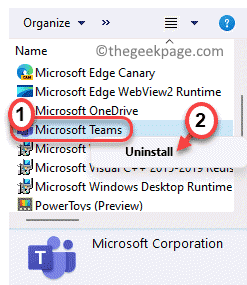
5. Klik pada Ya Sekiranya diminta untuk pengesahan. Tunggu penyatuan selesai.
6. Pergi ke halaman muat turun pasukan microsft dan muat turun versi terkini pemasang aplikasi.
7. Klik dua kali pada yang boleh dilaksanakan untuk memulakan pemasangan. Ikuti arahan di skrin untuk menyelesaikan pemasangan.
8. Mula semula PC anda setelah pemasangan selesai.
9. Pelancaran Pasukan Microsoft dan periksa sama ada masalahnya telah diselesaikan.
Terima kasih untuk membaca.
Kami harap artikel ini cukup bermaklumat untuk menyelesaikan masalah yang dihadapi dengan pasukan Microsoft. Komen dan beritahu kami bahawa penetapan yang berfungsi untuk anda.
- « Cara Memperbaiki Kod Ralat 0xc00000e di Windows 11, 10
- Ralat Minecraft, isu yang tidak dijangka berlaku kod keluar 0 [FIX] »

